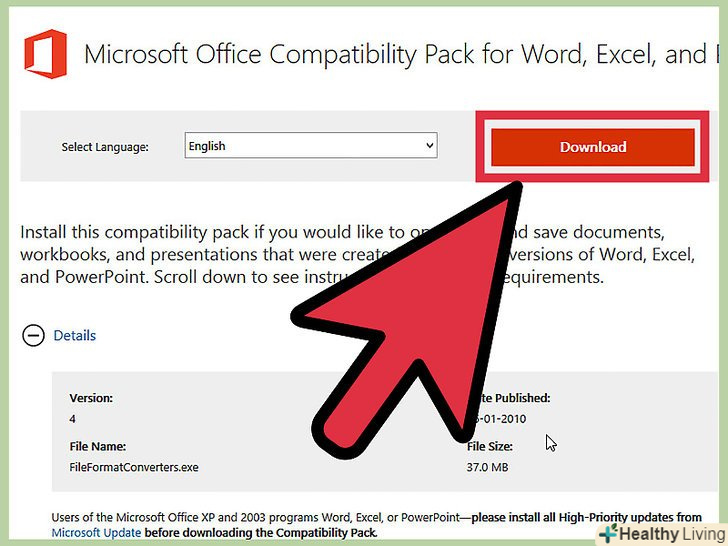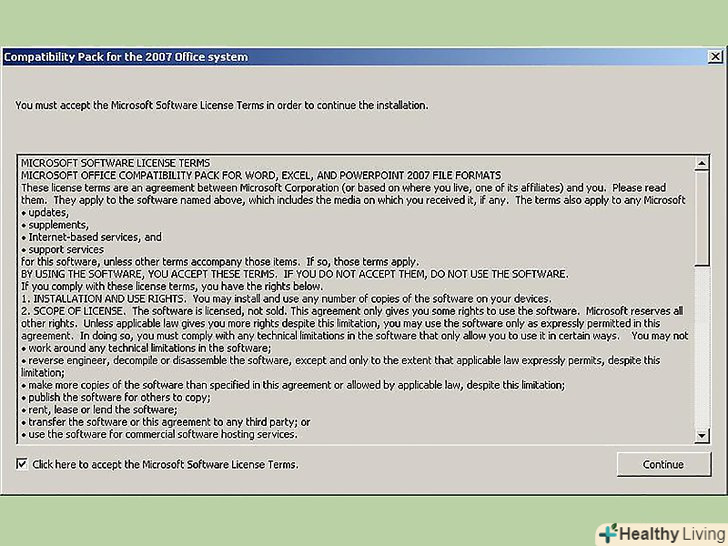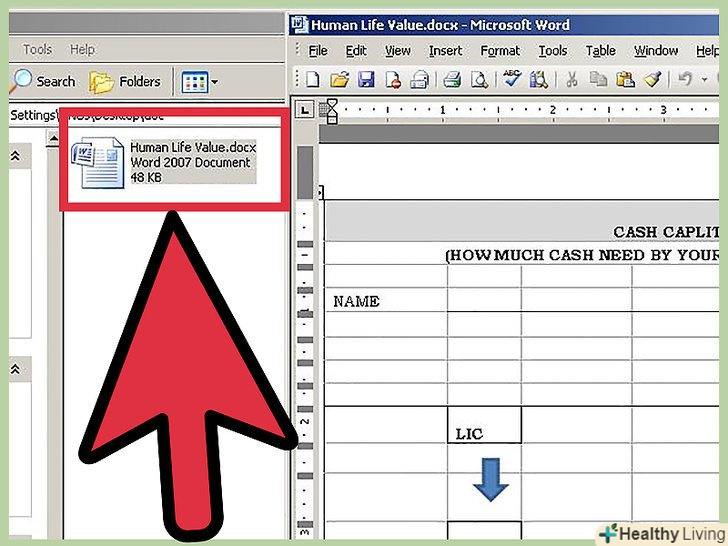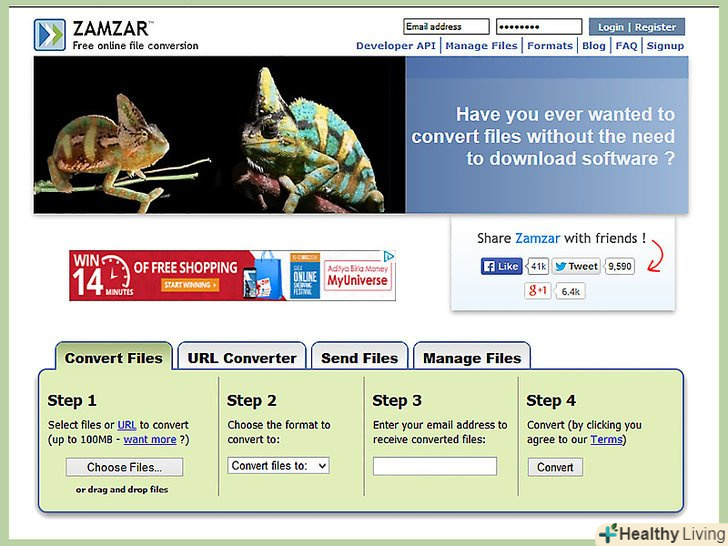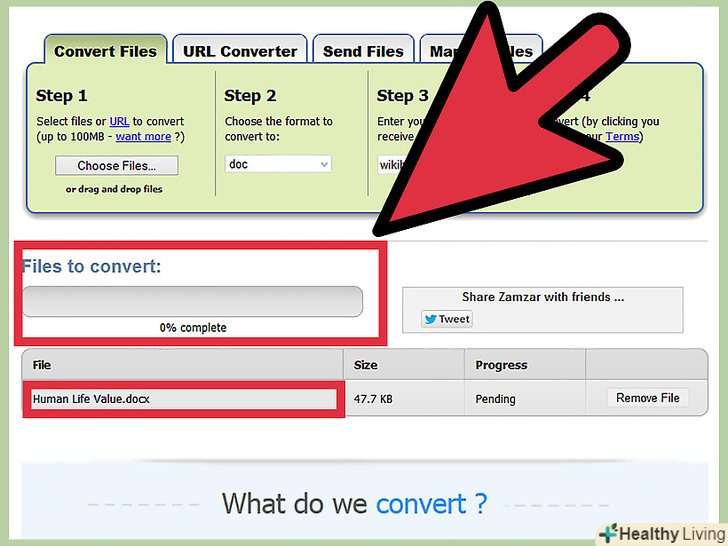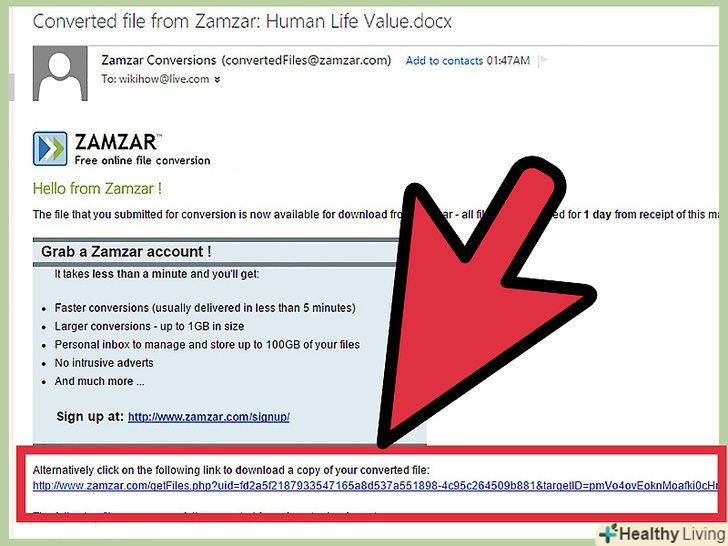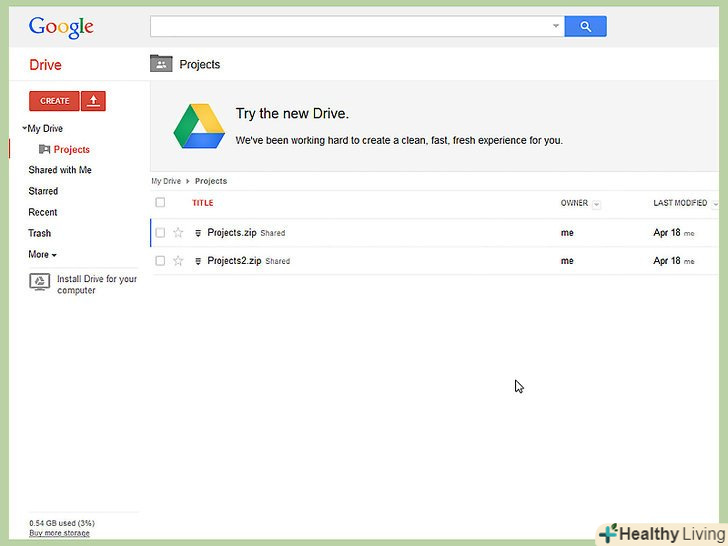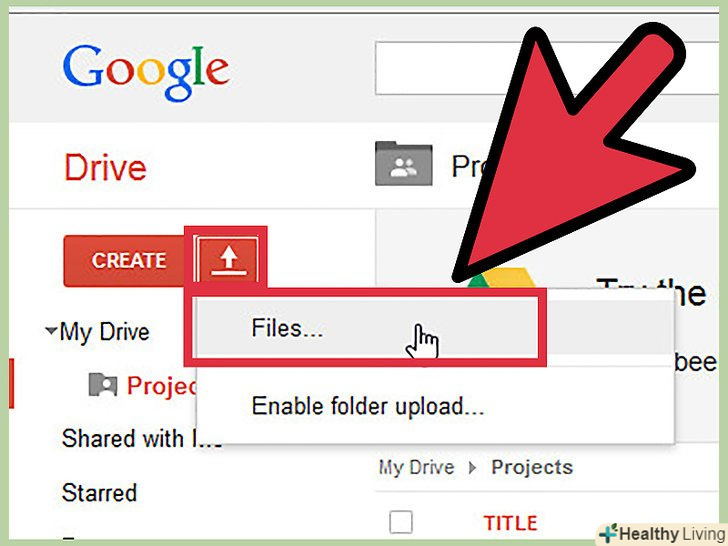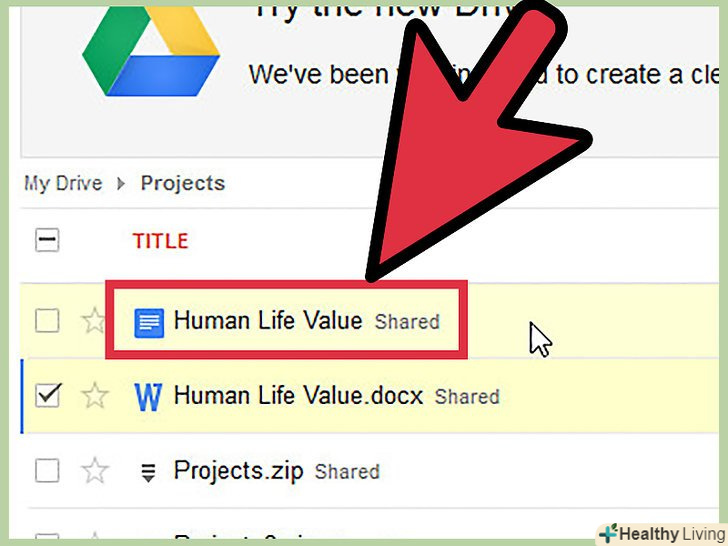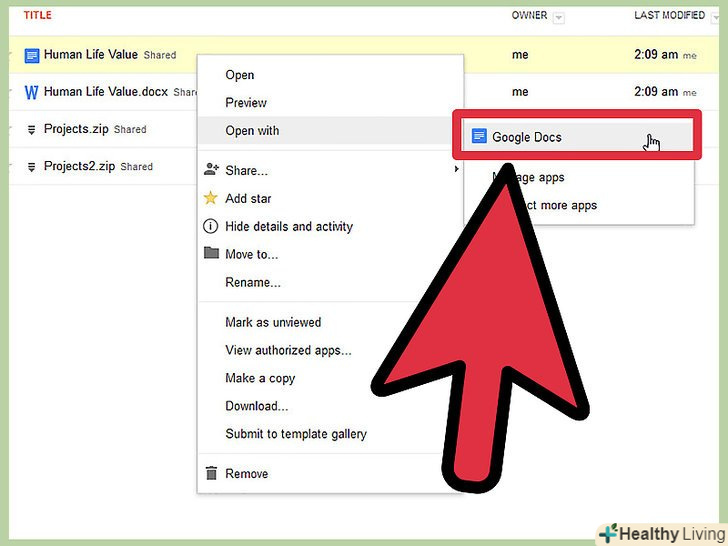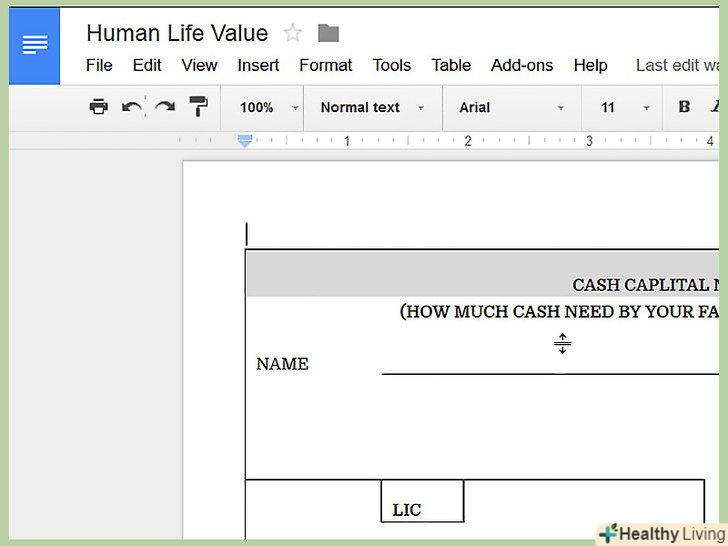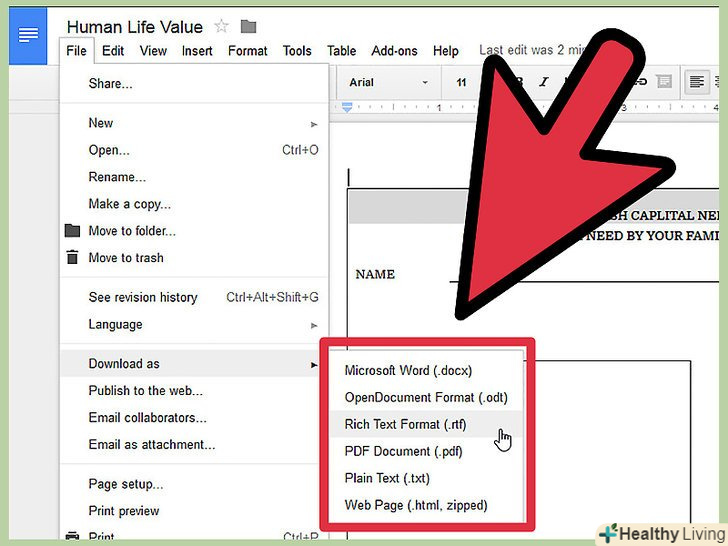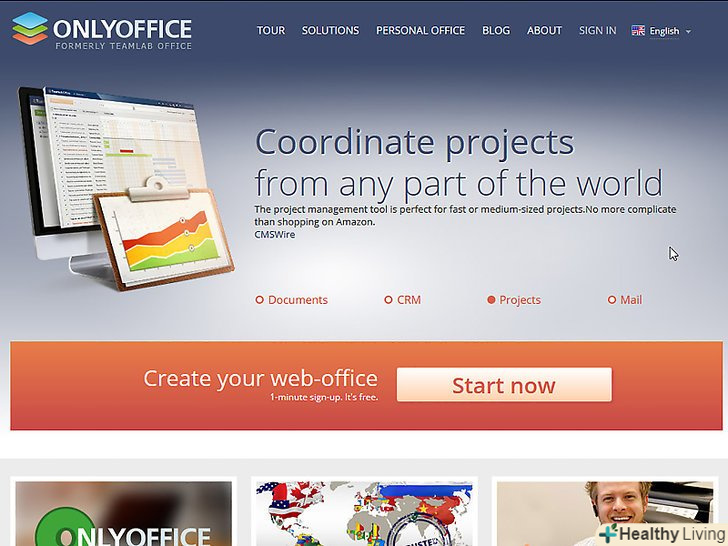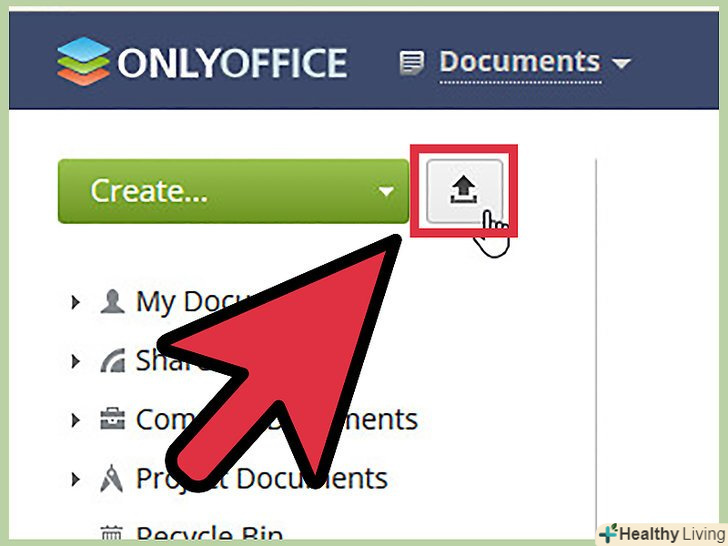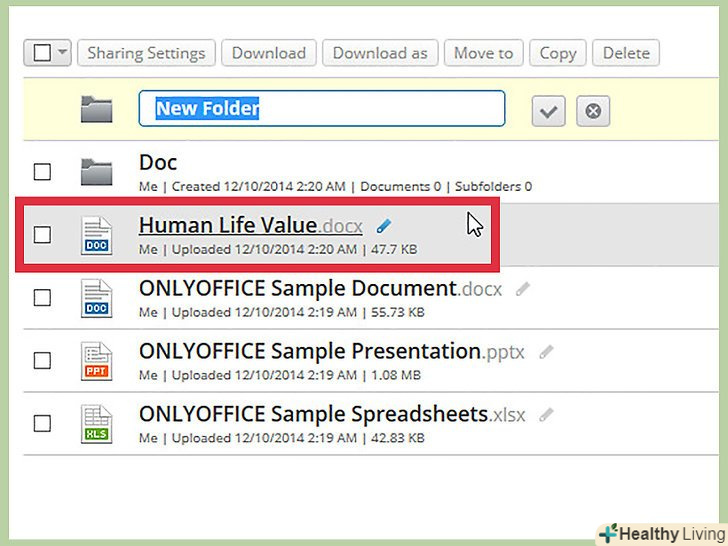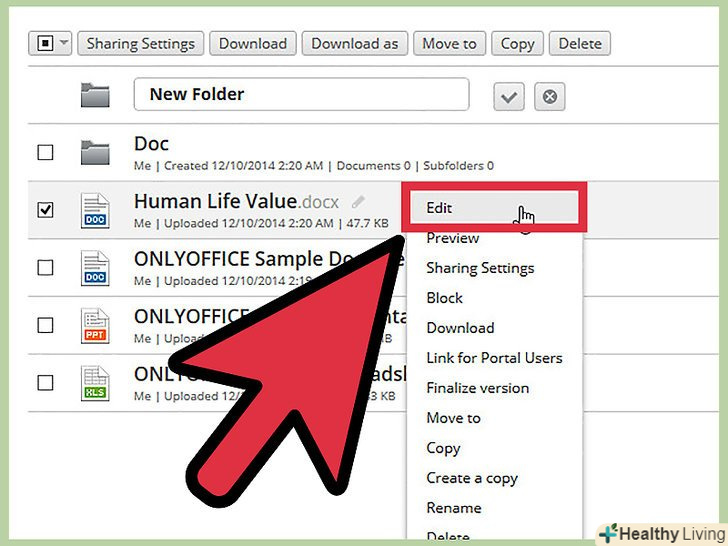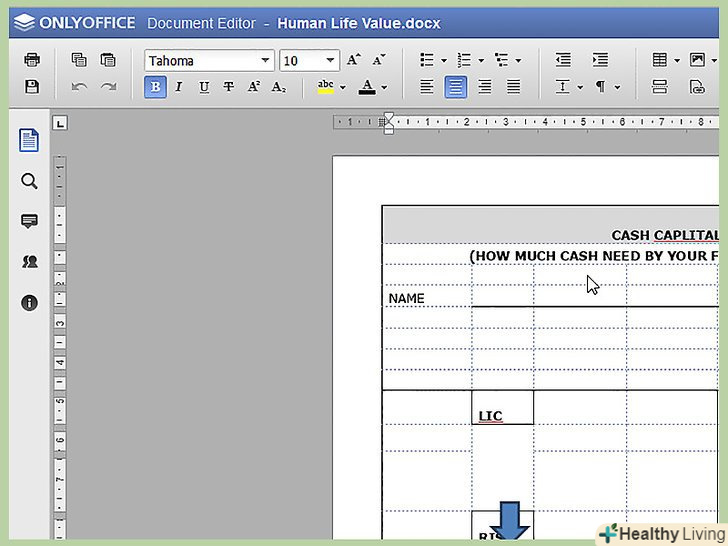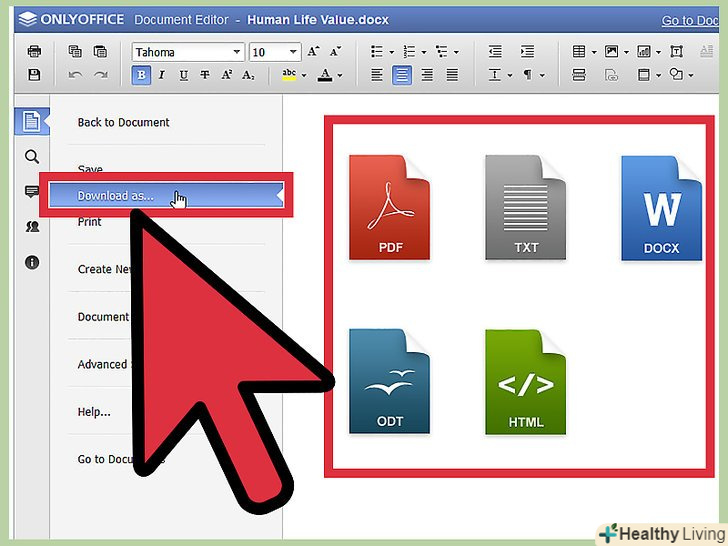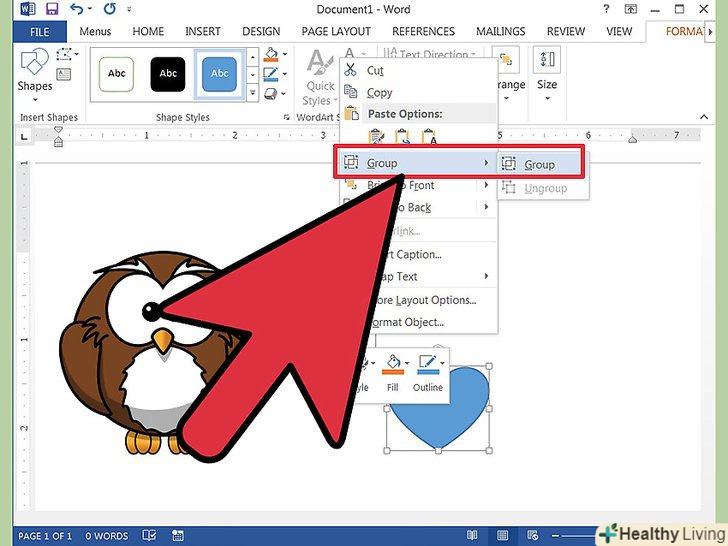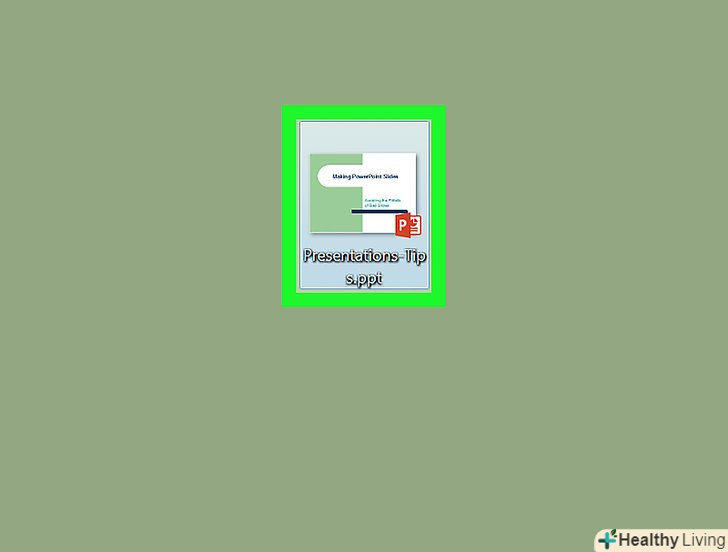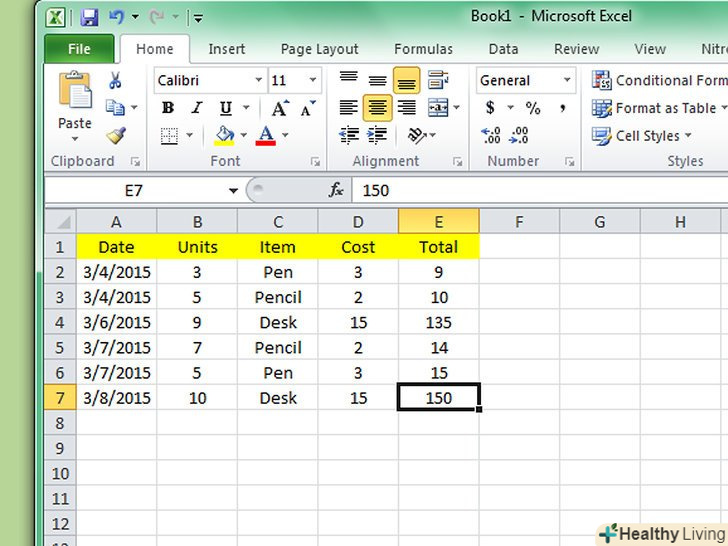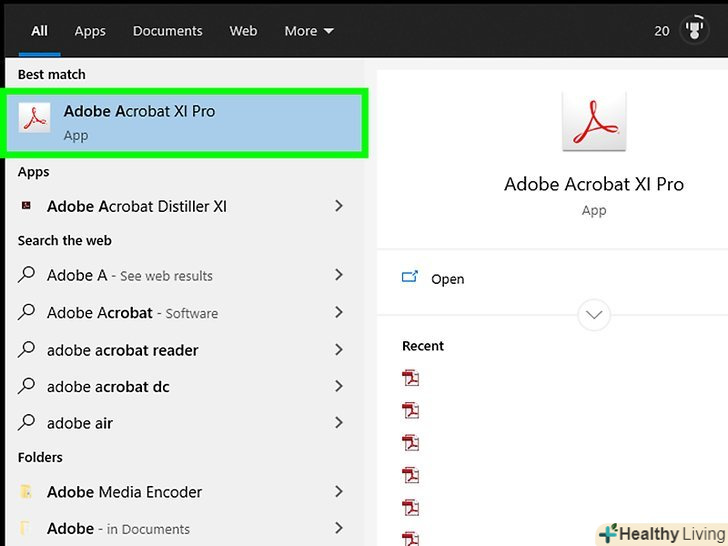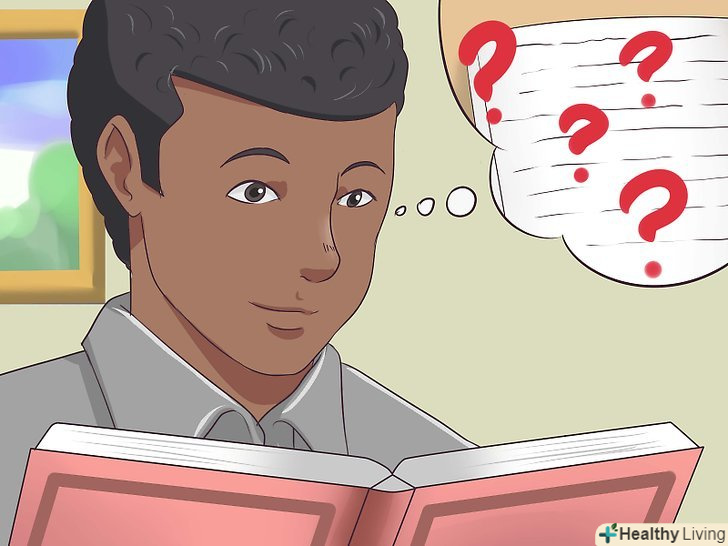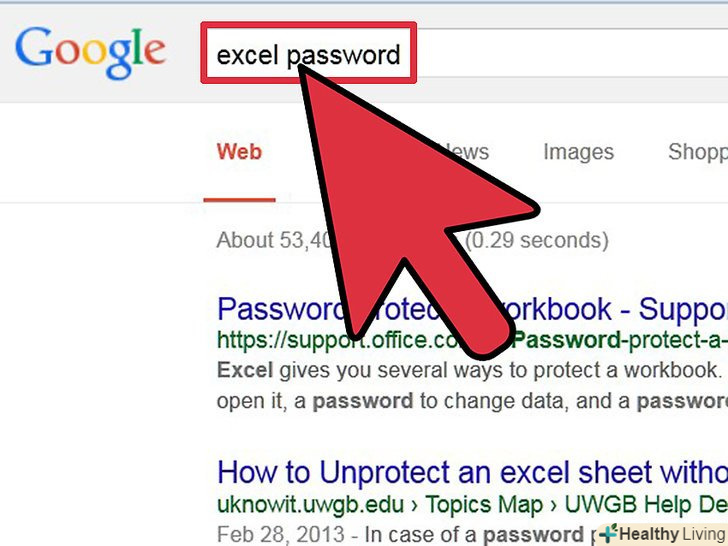Ви користуєтеся застарілою версією Word і не можете відкрити файл DOCX, який отримали по електронній пошті? Цей формат був представлений в Word 2007 і не підтримується старими версіями Word та іншими текстовими редакторами. Але перетворити цей формат досить легко.
Кроки
Метод1З 4:
За допомогою пакета сумісності для Office XP і 2003
Метод1З 4:
 Скачайте пакет сумісності на сайті Microsoft.цей пакет дозволить старій версії Word відкривати файли DOCX. Щоб знайти пакет, перейдіть в розділ "Office" центру завантаження Microsoft.
Скачайте пакет сумісності на сайті Microsoft.цей пакет дозволить старій версії Word відкривати файли DOCX. Щоб знайти пакет, перейдіть в розділ "Office" центру завантаження Microsoft.- Завантажити пакет можна безкоштовно. Рекомендуємо завантажити пакет тільки на сайті Microsoft.
 Запустіть інсталяційний файл. коли завантаження завершиться, запустіть файл FileFormatConverters.exe. Пакет буде встановлений у вашій версії Office, що дозволить вам відкривати файли DOCX.
Запустіть інсталяційний файл. коли завантаження завершиться, запустіть файл FileFormatConverters.exe. Пакет буде встановлений у вашій версії Office, що дозволить вам відкривати файли DOCX. Відкрийте документ.коли пакет буде встановлено, відкрийте файл DOCX як будь-який інший документ. Для цього або двічі клацніть по файлу, або відкрийте його з програми Word.[1]
Відкрийте документ.коли пакет буде встановлено, відкрийте файл DOCX як будь-який інший документ. Для цього або двічі клацніть по файлу, або відкрийте його з програми Word.[1]
Метод2З 4:
За допомогою конвертера
Метод2З 4:
 Завантажте програму-конвертер або знайдіть онлайн-конвертер.існує безліч програм і сервісів, за допомогою яких будь-який документ можна перетворити в формат DOC. Популярними сервісами є:
Завантажте програму-конвертер або знайдіть онлайн-конвертер.існує безліч програм і сервісів, за допомогою яких будь-який документ можна перетворити в формат DOC. Популярними сервісами є:- Zamzar;
- Investintech;
- Free File Convert.
 Завантажте файл.у разі онлайн-конвертера завантажте файл на сайт сервісу. Більшість сервісів досить безпечні, але якщо ви хочете перетворити конфіденційний документ, краще не користуватися цим методом.
Завантажте файл.у разі онлайн-конвертера завантажте файл на сайт сервісу. Більшість сервісів досить безпечні, але якщо ви хочете перетворити конфіденційний документ, краще не користуватися цим методом. Скачайте перетворений файл.через мить перетворений документ буде доступний для завантаження. Залежно від сервісу документ буде відправлений вам по електронній пошті, або потрібно буде клацнути по посиланню для завантаження на сайті сервісу. Якщо Ви користуєтеся програмою-конвертером, файл буде поміщений в папку, призначену для перетворених документів.
Скачайте перетворений файл.через мить перетворений документ буде доступний для завантаження. Залежно від сервісу документ буде відправлений вам по електронній пошті, або потрібно буде клацнути по посиланню для завантаження на сайті сервісу. Якщо Ви користуєтеся програмою-конвертером, файл буде поміщений в папку, призначену для перетворених документів.
Метод3З 4:
За допомогою Google Диска
Метод3З 4:
 Відкрийте Google Диск.у Google Диск можна відкрити документ практично будь-якого формату. Потім документ можна завантажити на комп'ютер в іншому форматі або відредагувати його безпосередньо на диску. Щоб скористатися Google Диском, потрібна обліковий запис Google.
Відкрийте Google Диск.у Google Диск можна відкрити документ практично будь-якого формату. Потім документ можна завантажити на комп'ютер в іншому форматі або відредагувати його безпосередньо на диску. Щоб скористатися Google Диском, потрібна обліковий запис Google. Завантажте файл. натисніть «Створити» &#gt; «завантажити файли " у верхньому лівому куті сторінки.
Завантажте файл. натисніть «Створити» &#gt; «завантажити файли " у верхньому лівому куті сторінки.- Відкриється вікно Провідника або Finder, в якому знайдіть файл.
 Перетворіть документ.коли файл завантажиться в Google Диск, відкрийте його і натисніть "Відкрити в додатку Google Документи" у верхній частині вікна. Тепер документ можна редагувати.
Перетворіть документ.коли файл завантажиться в Google Диск, відкрийте його і натисніть "Відкрити в додатку Google Документи" у верхній частині вікна. Тепер документ можна редагувати.- Якщо не натиснути "Відкрити в додатку Google Документи", документ можна переглянути, але не відредагувати на диску.
 Відкрийте файл.ви знайдете його в папці "Мій диск" на лівій панелі сторінки Диска. Клацніть по файлу, щоб переглянути або відредагувати його (в залежності від того, перетворений файл).
Відкрийте файл.ви знайдете його в папці "Мій диск" на лівій панелі сторінки Диска. Клацніть по файлу, щоб переглянути або відредагувати його (в залежності від того, перетворений файл). Перегляньте перетворений файл.можливо, під час перетворення файлу формат вихідного документа був злегка змінений, тому перегляньте документ і переконайтеся, що все виглядає так, як потрібно.
Перегляньте перетворений файл.можливо, під час перетворення файлу формат вихідного документа був злегка змінений, тому перегляньте документ і переконайтеся, що все виглядає так, як потрібно. Скачайте файл на комп'ютер в іншому форматі (наприклад, PDF або RTF). натисніть «Файл» &#gt; «завантажити як» і виберіть потрібний формат. Файл буде завантажений на комп'ютер.[2]
Скачайте файл на комп'ютер в іншому форматі (наприклад, PDF або RTF). натисніть «Файл» &#gt; «завантажити як» і виберіть потрібний формат. Файл буде завантажений на комп'ютер.[2]- Складне або химерне форматування тексту, таке як написання слів справа наліво, швидше за все, при перетворенні зникне.
Метод4З 4:
За допомогою ONLYOFFICE
Метод4З 4:
 Відкрийте сайт сервісу ONLYOFFICE. [3] це безкоштовний сервіс, зареєструватися на якому можна через соціальні мережі або електронну пошту.
Відкрийте сайт сервісу ONLYOFFICE. [3] це безкоштовний сервіс, зареєструватися на якому можна через соціальні мережі або електронну пошту. Завантажте файл DOCX.натисніть «Завантажити» у верхньому лівому куті (поруч із кнопкою «Створити»). ONLYOFFICE підтримує формат DOCX, тому нічого перетворювати не потрібно.
Завантажте файл DOCX.натисніть «Завантажити» у верхньому лівому куті (поруч із кнопкою «Створити»). ONLYOFFICE підтримує формат DOCX, тому нічого перетворювати не потрібно.- Відкриється вікно Провідника або Finder, в якому знайдіть потрібний файл.
 Відкрийте документ. він буде доданий в папку "Мої документи" на лівій панелі сторінки ONLYOFFICE. Клацніть по документу, щоб відкрити його в новому вікні.
Відкрийте документ. він буде доданий в папку "Мої документи" на лівій панелі сторінки ONLYOFFICE. Клацніть по документу, щоб відкрити його в новому вікні. Відредагуйте документ.інтерфейс ONLYOFFICE дуже схожий на інтерфейс Microsoft Office.
Відредагуйте документ.інтерфейс ONLYOFFICE дуже схожий на інтерфейс Microsoft Office. Будь-які внесені зміни зберігаються автоматично.
Будь-які внесені зміни зберігаються автоматично. Скачайте файл на комп'ютер в будь-якому форматі (PDF, TXT, DOCX, ODT, HTML).натисніть на значок "Файл«, розташований зліва в меню, і виберіть»Завантажити як". Файл буде завантажений на комп'ютер.[4]
Скачайте файл на комп'ютер в будь-якому форматі (PDF, TXT, DOCX, ODT, HTML).натисніть на значок "Файл«, розташований зліва в меню, і виберіть»Завантажити як". Файл буде завантажений на комп'ютер.[4]
Джерела
- ↑ Http://windowssecrets.com/forums/showthread.php/152985-Converting-doc-to-docx?s=17e949902537045f619f74ce7f844815&#amp;p=897974&#amp;viewfull=1#post897974
- ↑ Http://www.tothepc.com/archives/5-ways-to-open-docx-word-document-files/
- ↑ https://personal.onlyoffice.com/ru/
- ↑ Http://helpcenter.onlyoffice.com/ONLYOFFICE-Editors/ONLYOFFICE-Document-Editor/index.aspx/